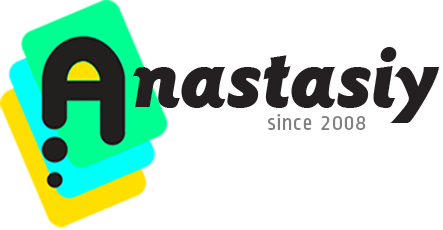
Tip#103: Ways to activate MagicSquire brush HUD popup under cursor
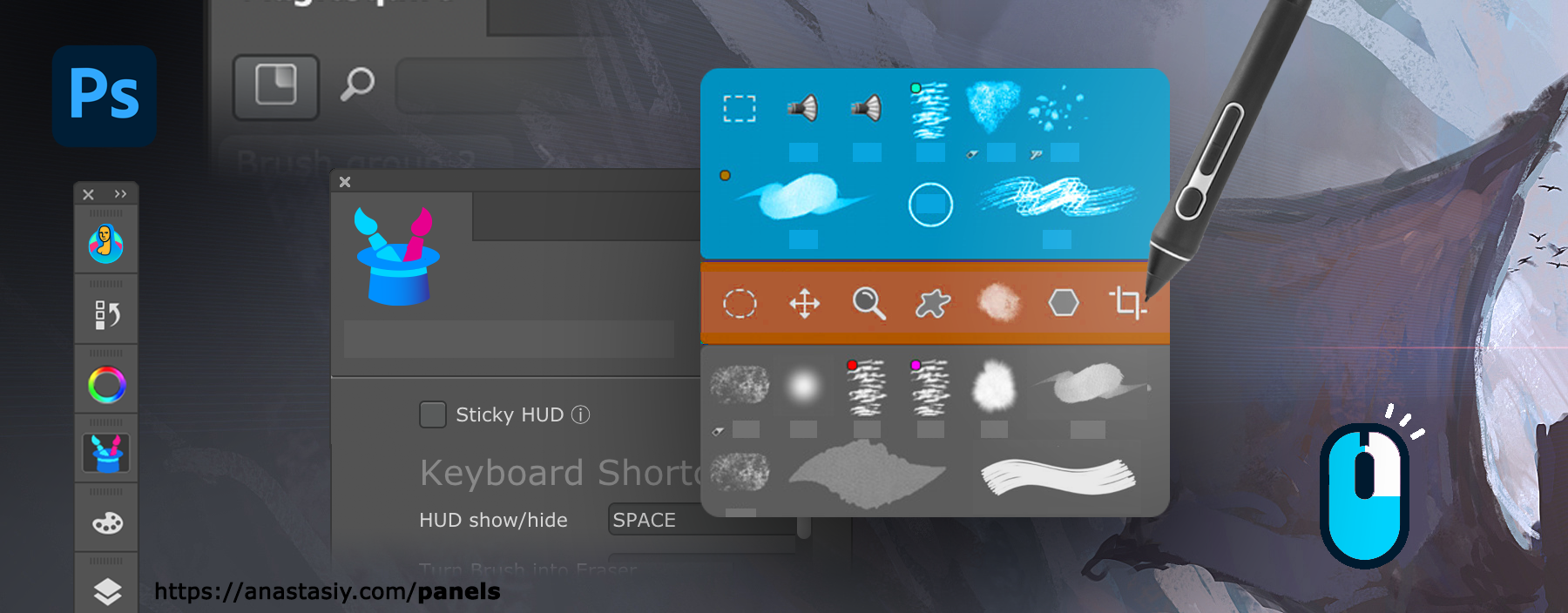
1) Click HUD button on MagicSquire panel
2) Click MagicSquire menu -> HUD Mode
3) Go to Settings (menu -> Settings) of MagicSquire panel and assign a keyboard shortcut
4*) Assign same key to Stylus/mouse click to activate it using mouse click or stylus
5*) Use Sticky HUD mode to display HUD on keypress and auto-hide it on key release (same with Stylus button)
From series of tutorials for MagicSquire, advanced brush group manager for Adobe Photoshop
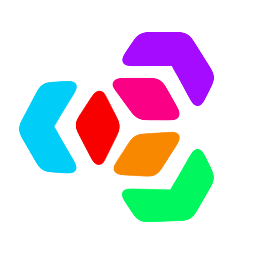 Extension Manager
Extension Manager